Amazon Monitron steht Neukunden nicht mehr zur Verfügung. Bestandskunden können den Service weiterhin wie gewohnt nutzen. Informationen zu Funktionen, die Amazon Monitron ähneln, finden Sie in unserem Blogbeitrag
Die vorliegende Übersetzung wurde maschinell erstellt. Im Falle eines Konflikts oder eines Widerspruchs zwischen dieser übersetzten Fassung und der englischen Fassung (einschließlich infolge von Verzögerungen bei der Übersetzung) ist die englische Fassung maßgeblich.
Daten mit Lambda verarbeiten
Themen
Schritt 1: Erstellen Sie die IAMRolle, die Ihrer Funktion die Erlaubnis erteilt, auf Ressourcen zuzugreifen AWS
-
Öffnen Sie die Seite Roles (Rollen)
in der IAM -Konsole. -
Wählen Sie Rolle erstellen.
-
Gehen Sie auf der Seite Select trusted entity (Vertrauenswürdige Entität auswählen) wie folgt vor:
-
Wählen Sie unter Vertrauenswürdiger Entitätstyp die Option AWS Dienst aus.
-
Wählen Sie unter Anwendungsfall für Service oder Anwendungsfall Lambda aus.
-
Wählen Sie Weiter.
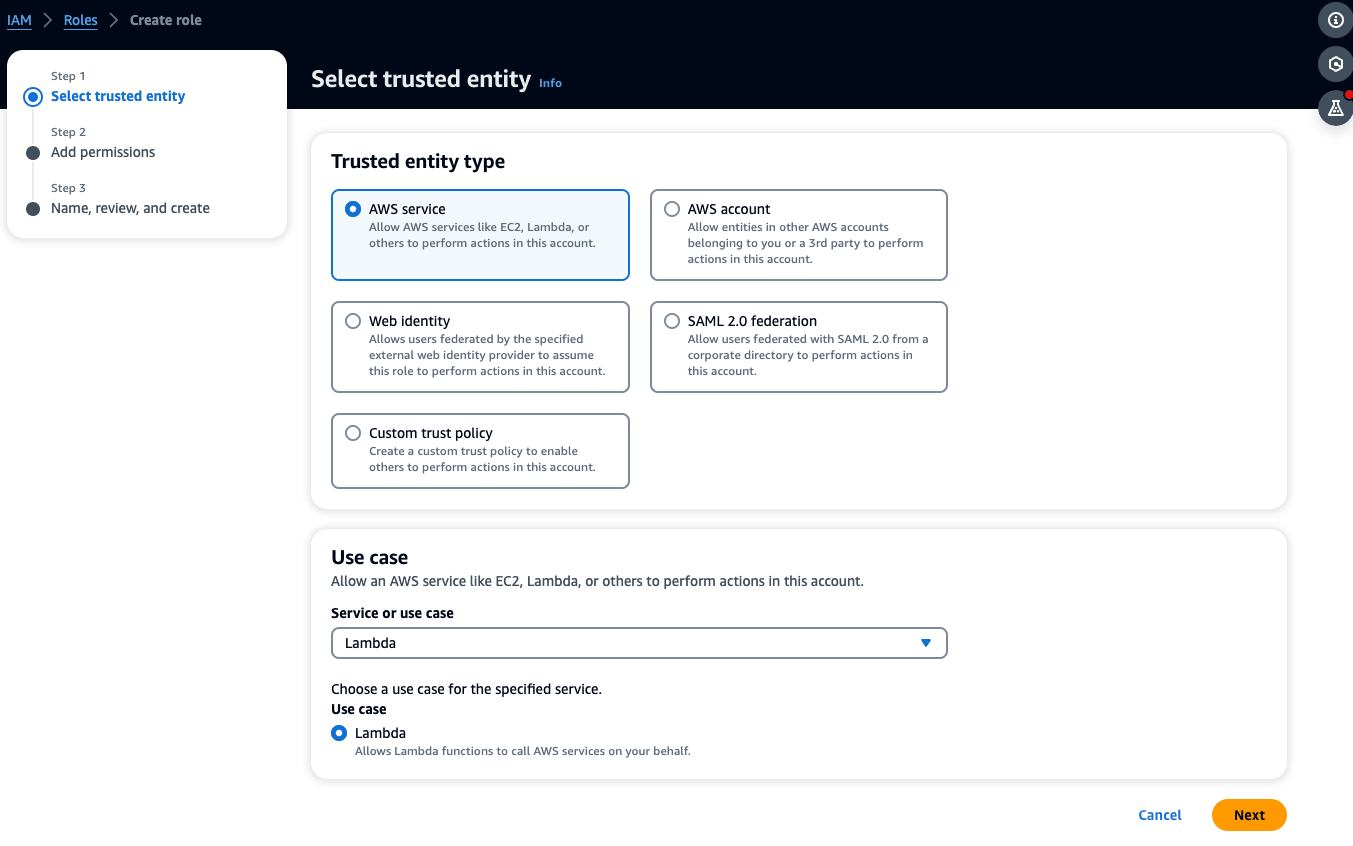
-
-
Gehen Sie auf der Seite „Berechtigungen hinzufügen“ wie folgt vor:
-
Wählen Sie unter Berechtigungsrichtlinien die Option aus AWSLambdaKinesisExecutionRole (und AWSKeyManagementServicePowerUser ob der Kinesis-Stream verschlüsselt ist).
-
Lassen Sie die Konfigurationen unter Berechtigungsgrenze festlegen unverändert.
-
Wählen Sie Weiter.
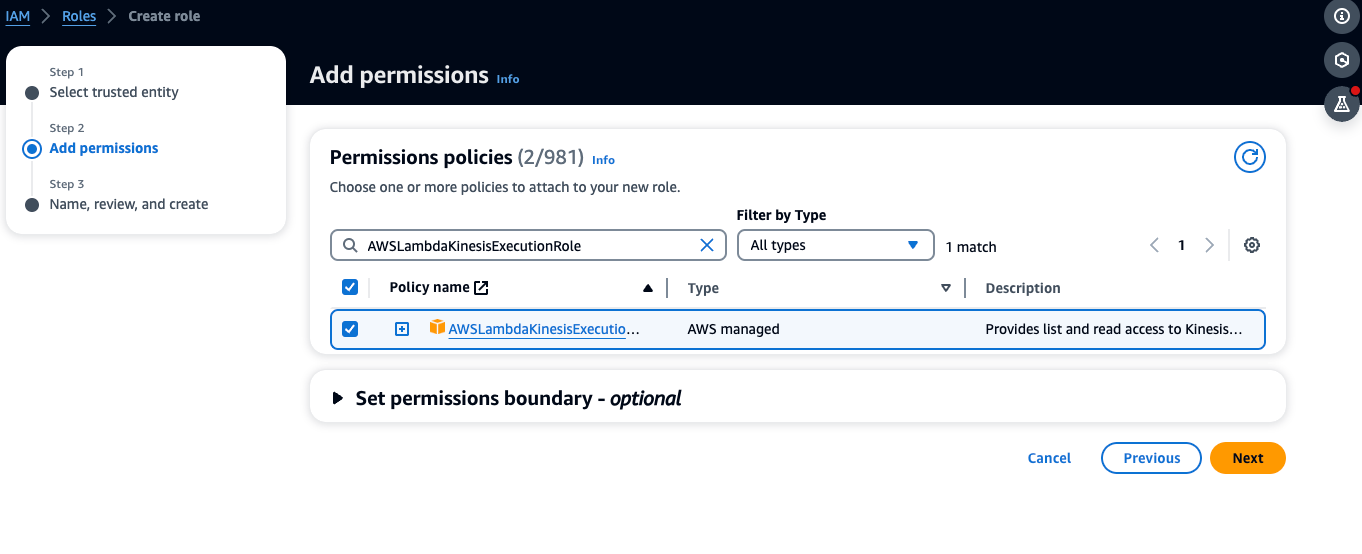
-
-
Gehen Sie auf der Seite Name, Überprüfung und Erstellung wie folgt vor:
-
Geben Sie unter Rollendetails für Rollenname einen Namen für Ihre Rolle ein. Zum Beispiel
lambda-kinesis-role. Sie können sich auch dafür entscheiden, eine optionale Beschreibung hinzuzufügen. -
Belassen Sie die Einstellungen für Schritt 1: Vertrauenswürdige Entitäten auswählen und Schritt 2: Berechtigungen hinzufügen unverändert. In Schritt 3: Stichwörter hinzufügen können Sie auswählen, ob Sie Tags hinzufügen möchten, um den Überblick über Ihre Ressourcen zu behalten.
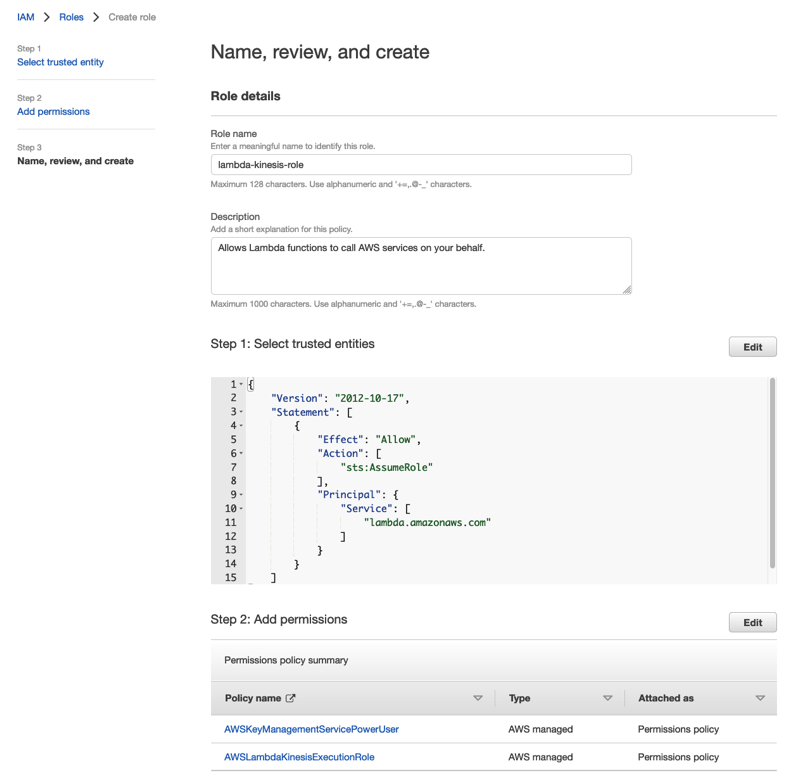
-
-
Wählen Sie Create rule (Regel erstellen) aus.
Schritt 2: Erstellen Sie die Lambda-Funktion
-
Öffnen Sie die Seite Funktionen in der Lambda-Konsole.
-
Wählen Sie Funktion erstellen aus.
-
Wählen Sie Use a blueprint (Vorlage verwenden).
-
Suchen Sie in der Blueprints-Suchleiste und wählen Sie kinesis-process-record (nodejs) oder. kinesis-process-record-python
-
Wählen Sie Konfigurieren aus.
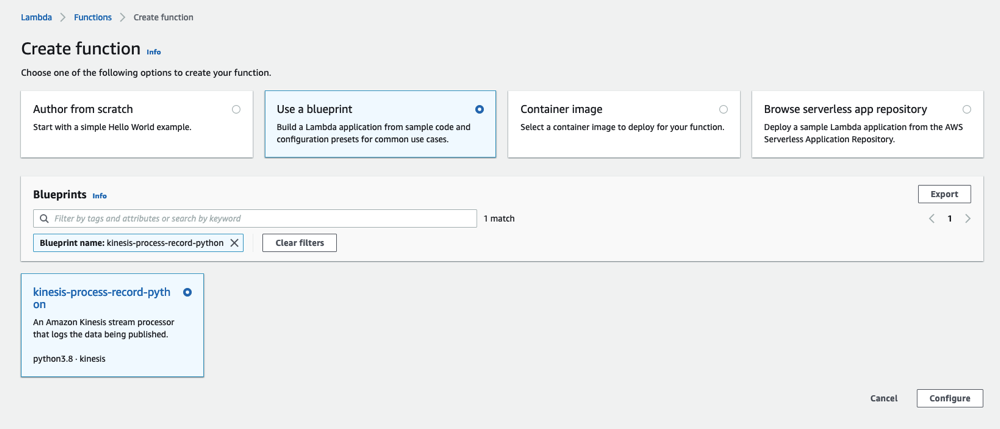
Schritt 3: Lambda-Funktion konfigurieren
-
Wählen Sie den Funktionsnamen
-
Wählen Sie die im ersten Schritt erstellte Rolle als Ausführungsrolle aus.
-
Konfigurieren Sie den Kinesis-Trigger.
-
Wählen Sie Ihren Kinesis-Stream.
-
Klicken Sie auf Funktion erstellen.
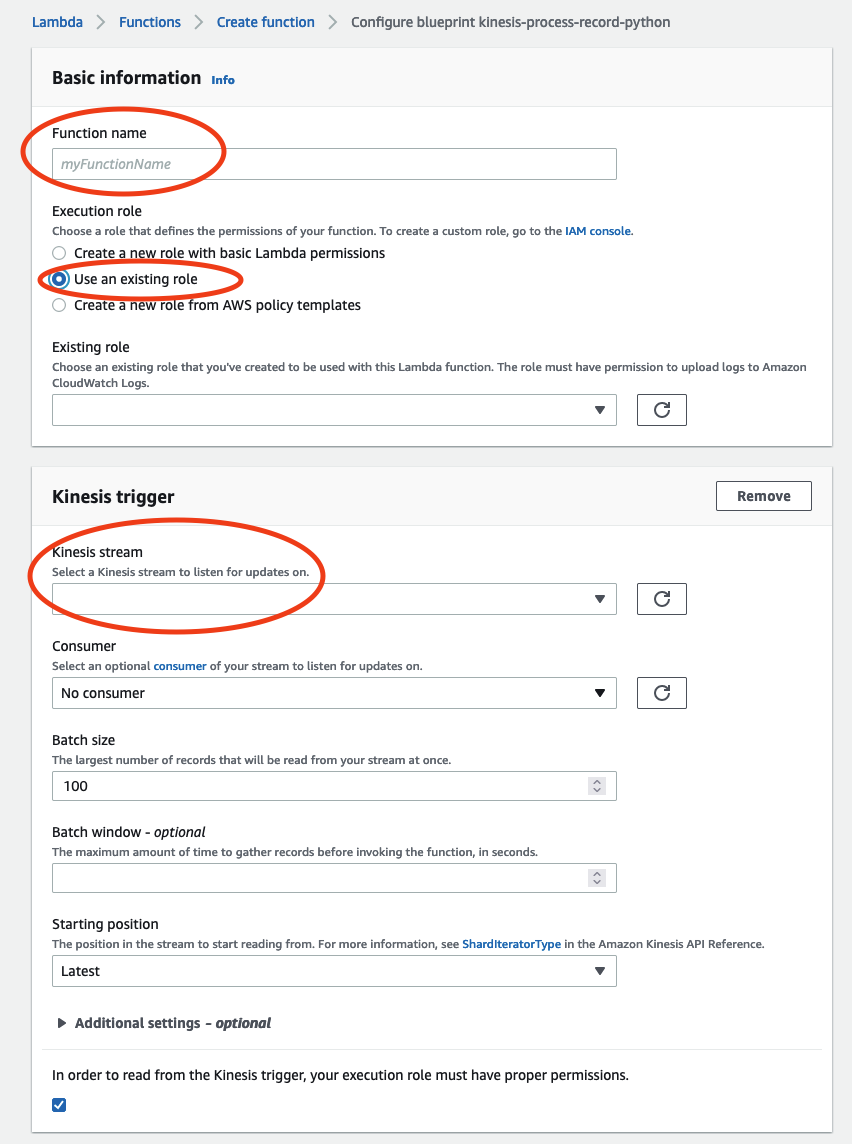
-
Schritt 4: Kinesis-Trigger in der AWS Lambda Konsole aktivieren
-
Wählen Sie auf der Registerkarte Konfiguration die Option Trigger aus.
-
Markieren Sie das Kästchen neben dem Namen des Kinesis-Streams und wählen Sie Aktivieren aus.
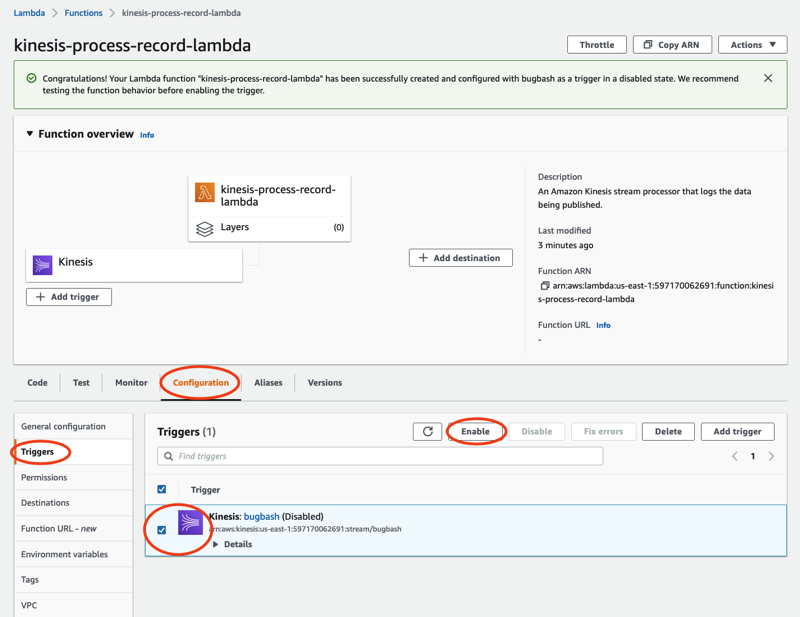
Der in diesem Beispiel verwendete Blueprint verwendet nur Protokolldaten aus dem ausgewählten Stream. Sie können den Lambda-Funktionscode später weiter bearbeiten, um eine kompliziertere Aufgabe zu erledigen.